Android DVD Player –在Android上播放DVD電影的3種最佳方法
當您出差時,如何在Samsung Android平板電腦上播放喜歡的DVD電影?當然,Android手機沒有DVD驅動器可以直接播放光盤。您應該選擇帶有外部DVD驅動器的Android DVD播放器。

但是Android DVD播放器(例如外部DVD驅動器OTG播放器)的設置應較為複雜且價格昂貴。在Android設備上欣賞DVD電影的最佳Android DVD Player替代品應該是什麼?只需從本文中了解更多詳細信息即可。
頁面內容
第1部分:Android DVD Player:外部DVD驅動器OTG Player
外部DVD驅動器OTG播放器是一個Android DVD播放器,與外部Samsung驅動器完全兼容。它使您可以隨時隨地以最高質量觀看喜歡的電影,自定義不同的可視化選項,並在Android上播放大多數DVD電影。
第1步:請確保獲得具有Y USB-A電纜的外部DVD驅動器。將外部DVD驅動器OTG播放器連接到Android手機和Y電纜上的USB接口。
第2步:打開紙盤並按住彈出按鈕。當您打開指示燈時,表明DVD驅動器已進入USB閃存模式。將DVD放入Android DVD Player並關閉。
第三步:之後,您可以從Android手機上的文件管理器應用中找到驅動器。在Android手機中播放DVD時,請確保有足夠的空間。

第2部分:提取DVD視頻的Android DVD Player替代方法
要在Android上播放DVD電影,您可以將DVD中的電影提取為Android兼容格式。 Vidmore DVD Monster 是將DVD翻錄成視頻和音頻格式的不錯選擇。它是配備了領先的DVD解密算法並支持翻錄幾乎所有DVD電影的最佳Android DVD播放器替代產品之一。
- 將DVD電影轉換為數字格式 適用於Android設備。
- 修剪DVD中的片段並將文件另存為新的視頻剪輯。
- 調整電影圖像的亮度,對比度,飽和度和色調。
- 選擇所需的音軌以在Android上播放DVD電影。
第1步:安裝後,在計算機上啟動Vidmore DVD Monster。單擊+圖標分析您的計算機以自動查找DVD視頻。當然,您也可以選擇 載入DVD 按鈕選擇所需的DVD進入程序。
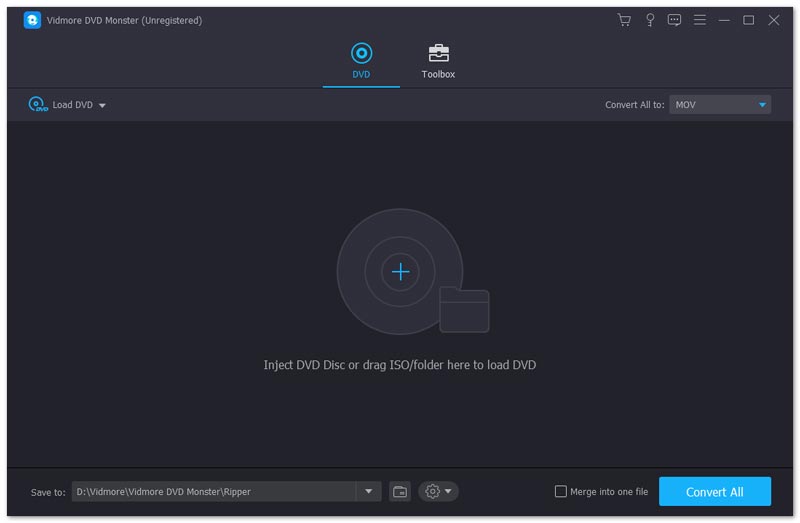
第2步:導入DVD後,您可以從 視頻 標籤,甚至從 設備 每個視頻欄右側的標籤。此外,您還可以調整幀速率,比特率和更多其他參數。

第三步:您可以點擊 兌換 按鈕將DVD轉換為Samsung Android兼容格式。只需通過計算機將Samsung手機連接到計算機即可。您可以將任何媒體播放器用作Android DVD播放器來欣賞DVD電影。

第3部分:Android DVD Player替代DVD電影的鏡像
有沒有一種無需額外付費即可在Android手機上播放DVD電影的簡便方法?如果您可以在計算機上欣賞DVD,則可以將計算機的屏幕鏡像到Android手機。 Vidmore播放器 是用於藍光,DVD和4K視頻的功能齊全的DVD播放器。

第4部分:關於Android DVD Player的常見問題解答
1.如何將Android手機連接到車載DVD播放器?
要將Android手機連接到車載DVD播放器,則需要藍牙。只需在您的Android上啟用藍牙 網絡連接 的 設定值 應用程序。然後使您的Android設備可見。設置汽車立體聲以查找設備,然後將提示您輸入PIN。連接後,您可以享受無線播放DVD的樂趣。
2.我的Sony DVD播放器是否有任何遠程應用程序?
是的。如果您需要Sony DVD播放器的遠程應用程序,則可以下載Media Remote應用程序,您可以在Android市場上找到該應用程序。然後,您可以自由控制Sony DVD播放器。它應該是最好的之一 Android DVD播放器 遠程欣賞DVD電影。
3. 什麼是最好的 Android DVD 播放器?
以下是5種最佳的Android DVD播放器,RCA 10英寸平板電腦和便攜式DVD播放器組合,日立LG GP96Y多操作系統外置DVDRW,FANGO 10.1英寸便攜式DVD播放器/ Android Wi-Fi觸摸屏平板電腦以及JVC KW-V66BT Apple CarPlay Android自動DVD / CD播放器。
結論
如果要在Android平板電腦/手機上播放DVD視頻,尤其是在旅途中時。您可以使用Vidmore DVD Monster翻錄DVD電影,以在此Android DVD播放器上播放。當然,您還可以使用具有高級功能和多種功能的Vidmore Player在計算機上播放電影。



